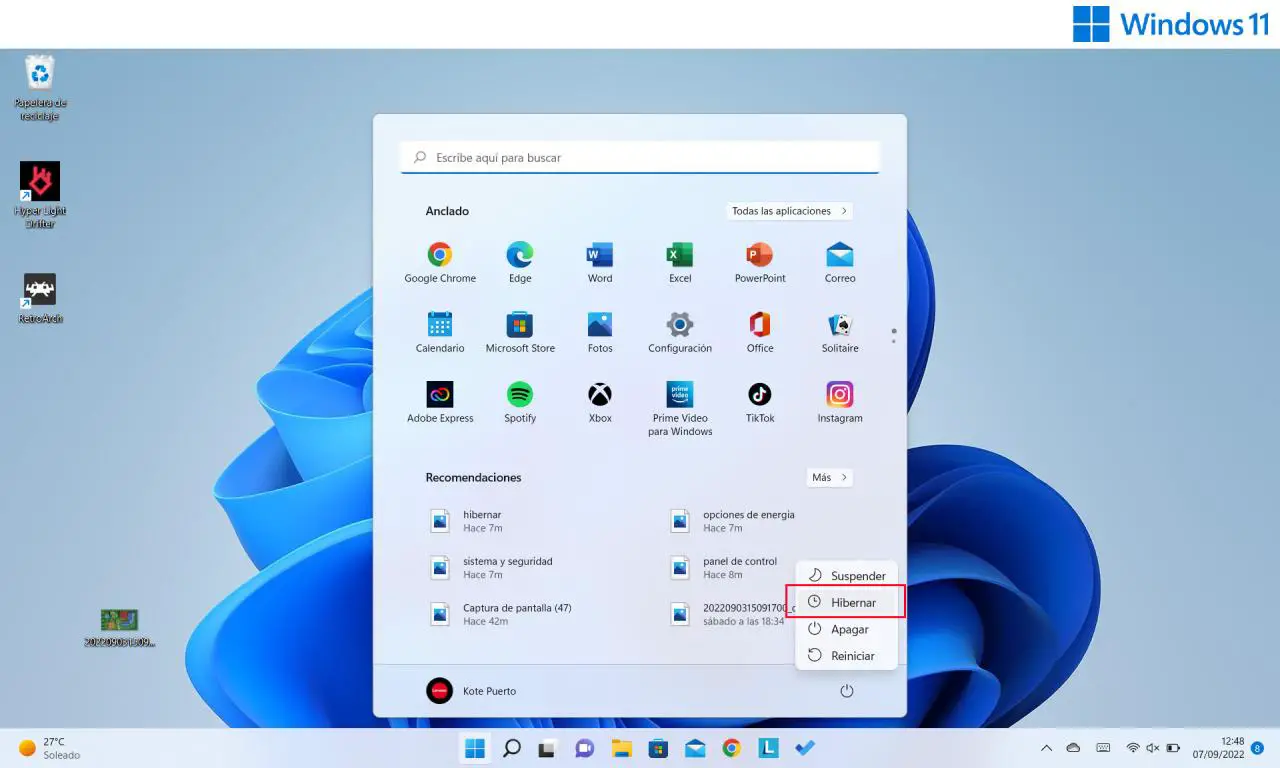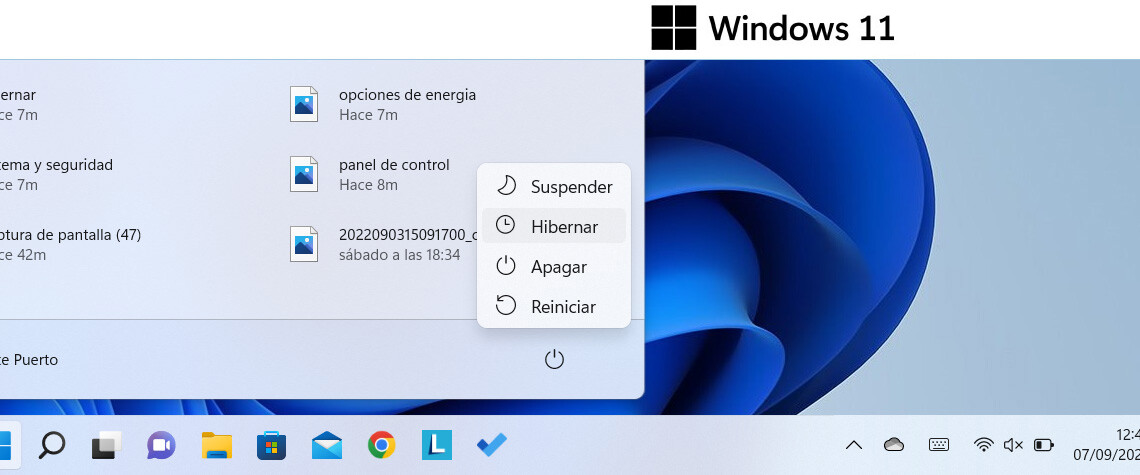
Bei zahlreichen Gelegenheiten müssen wir unsere Sitzung am Computer für kurze Zeit unterbrechen. Um uns in dieser Situation zu helfen, haben alle Betriebssysteme verschiedene Möglichkeiten, uns dazu zu bringen , den Computer angehalten zu lassen, ohne ihn vollständig ausschalten zu müssen. In Windows 11 sind die verfügbaren Optionen Energiesparmodus und Ruhezustand . In einigen Fällen ist die zweite Alternative deaktiviert, und sie ist besonders nützlich, wenn Sie ein batteriebetriebenes Gerät wie einen Laptop verwenden.
Wir werden erklären, wie Sie die Hibernate-Option in Windows 11 reaktivieren können .
Contents
Index
- Was ist Ruhezustand in Windows
- Vorteile und Nutzen des Ruhezustands in Windows
- Wie Sie mit Windows 11 in den Ruhezustand wechseln, Schritt für Schritt
Was ist Ruhezustand in Windows
Dies ist eine Option , die speziell für Laptops entwickelt wurde, eine Alternative zu Suspend. Beide ermöglichen uns die gleiche Funktionalität: den Computer „schlafen“ zu lassen und dass wir, wenn wir ihn wieder einschalten, an der gleichen Stelle sind, an der wir aufgehört haben.
Im Ruhezustand werden alle Prozesse angehalten und alle Dokumente und Anwendungen gespeichert, die wir auf der Festplatte geöffnet haben . Das Gerät wechselt in einen Energiesparmodus und wartet darauf, dass eine Taste gedrückt wird, um zum Normalzustand zurückzukehren.
Vorteile und Nutzen des Ruhezustands in Windows
Wenn der PC für längere Zeit nicht benötigt wird, ist Suspend nicht die effizienteste Option , da es mehr Batterie verbraucht, unsere Informationen im RAM speichert und es vorkommen kann, dass die Zeit so lang ist, dass die gesamte Energie ausgeht und es schaltet sich vollständig aus und verliert unseren Status.
Hibernate ist in dieser Hinsicht interessanter , da es weniger Strom verbraucht als Sleep . Außerdem wird der Inhalt des Arbeitsspeichers in einer Datei auf der Festplatte gespeichert und der Betrieb mit dem Bootmanager so verwaltet, dass beim nächsten Booten alles so startet, wie wir es verlassen haben.
Wie Sie mit Windows 11 in den Ruhezustand wechseln, Schritt für Schritt
Um die Hibernate-Option zu aktivieren, müssen Sie auf die alte „Systemsteuerung“ des Betriebssystems zurückgreifen, die von älteren Windows-Versionen geerbt wurde. Um darauf zuzugreifen, öffnen Sie das Startmenü und geben Sie „Systemsteuerung“ in die Suchmaschine ein.
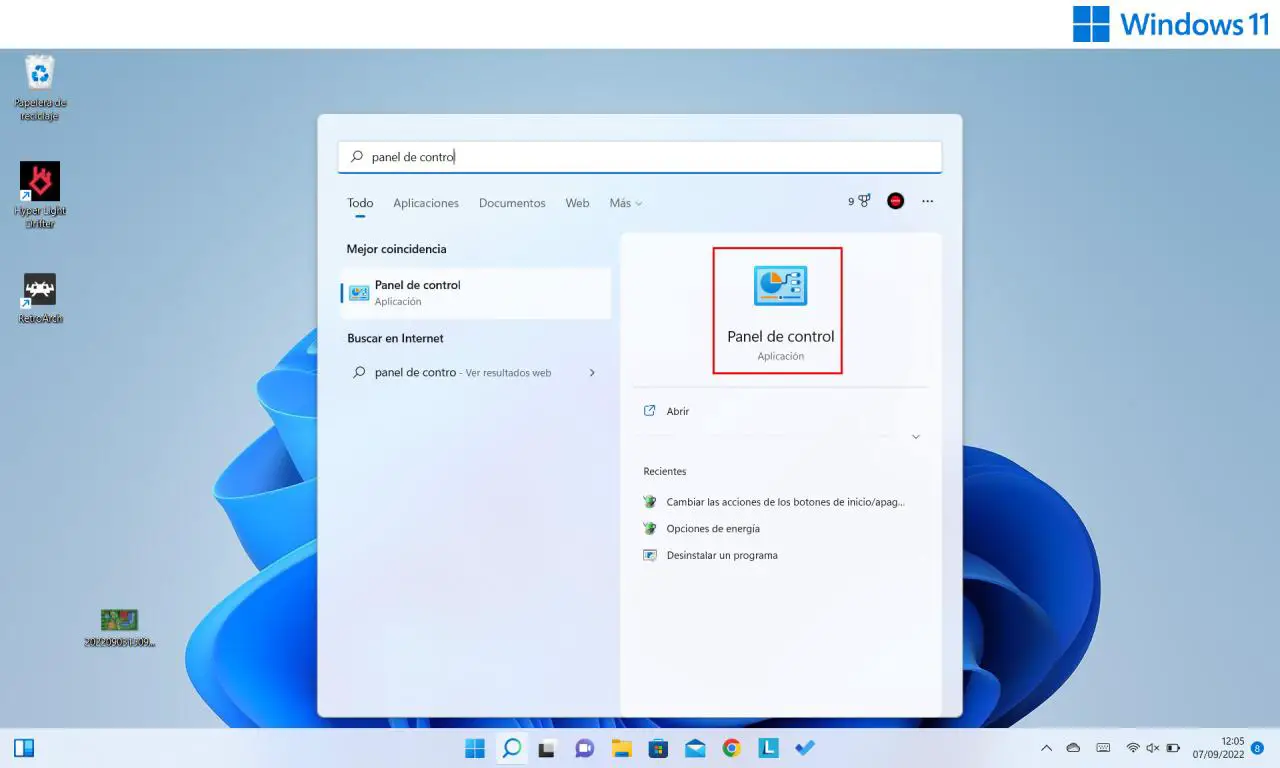
Sobald wir uns im Panel befinden, klicken wir auf den Abschnitt „ System und Sicherheit “ .
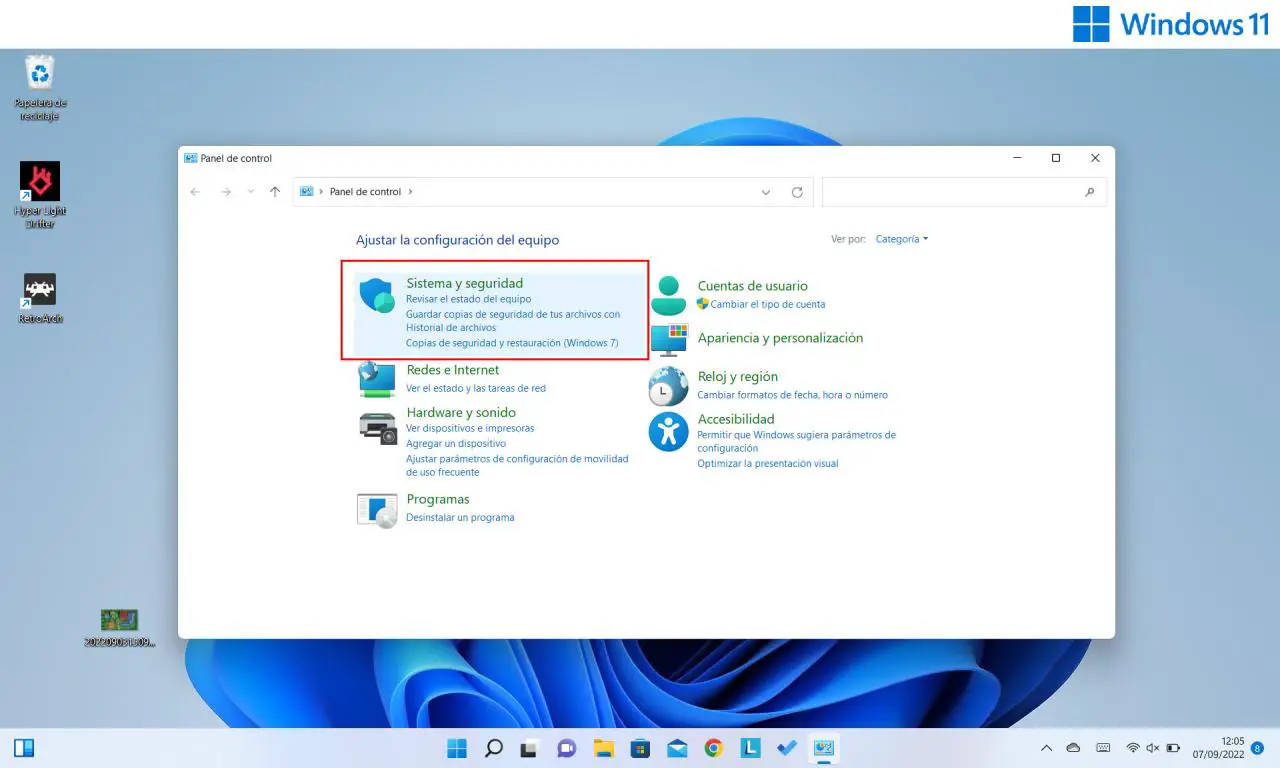
Der nächste Schritt besteht darin, die Option „ Aktionen der Ein/Aus-Tasten ändern “ auszuwählen , die sich im Abschnitt „Energieoptionen“ befindet.
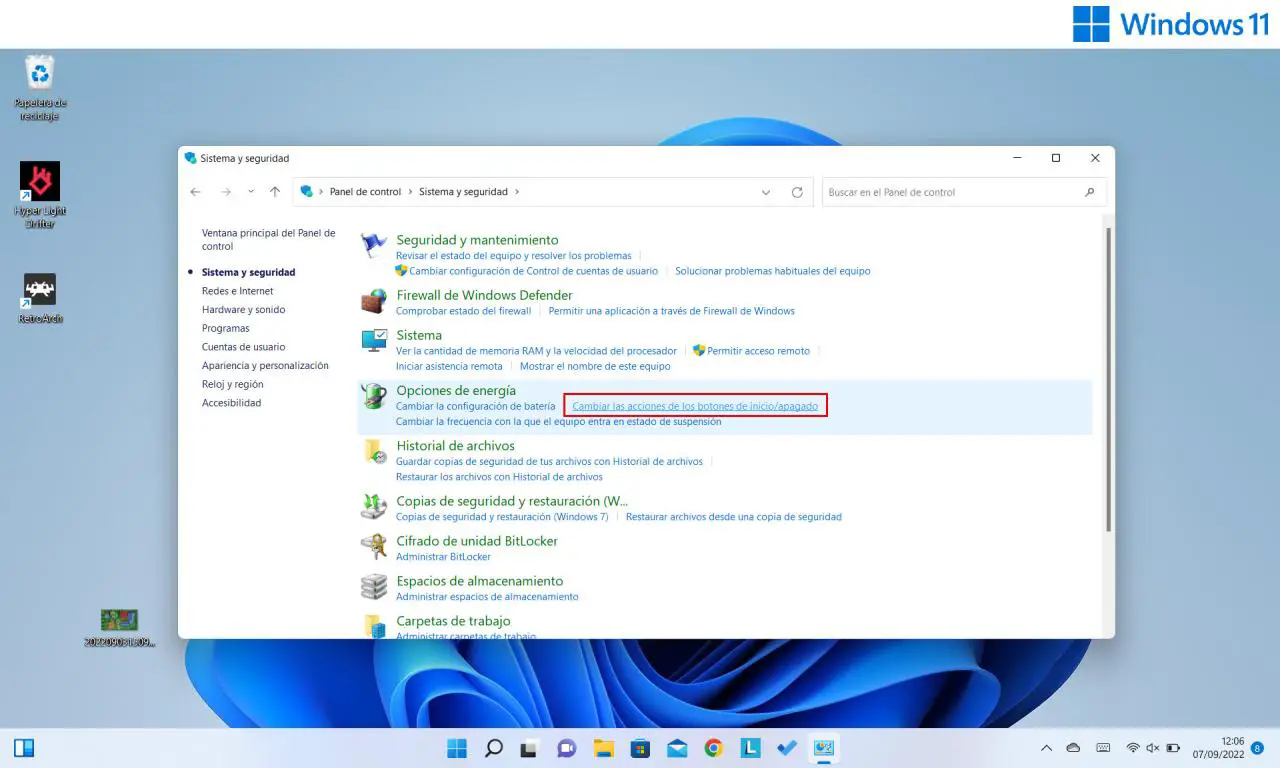
Auf dem nächsten Bildschirm werden wir einerseits feststellen, dass wir die Konfiguration der Tasten ändern können und was der Laptop tut, wenn der Deckel abgesenkt wird . Standardmäßig befindet es sich sowohl beim Drücken der Start-/Stopp- oder Sleep-Taste als auch beim Schließen im Sleep-Modus. Etwas, das in jedem Modus von Hibernate individuell geändert werden kann.
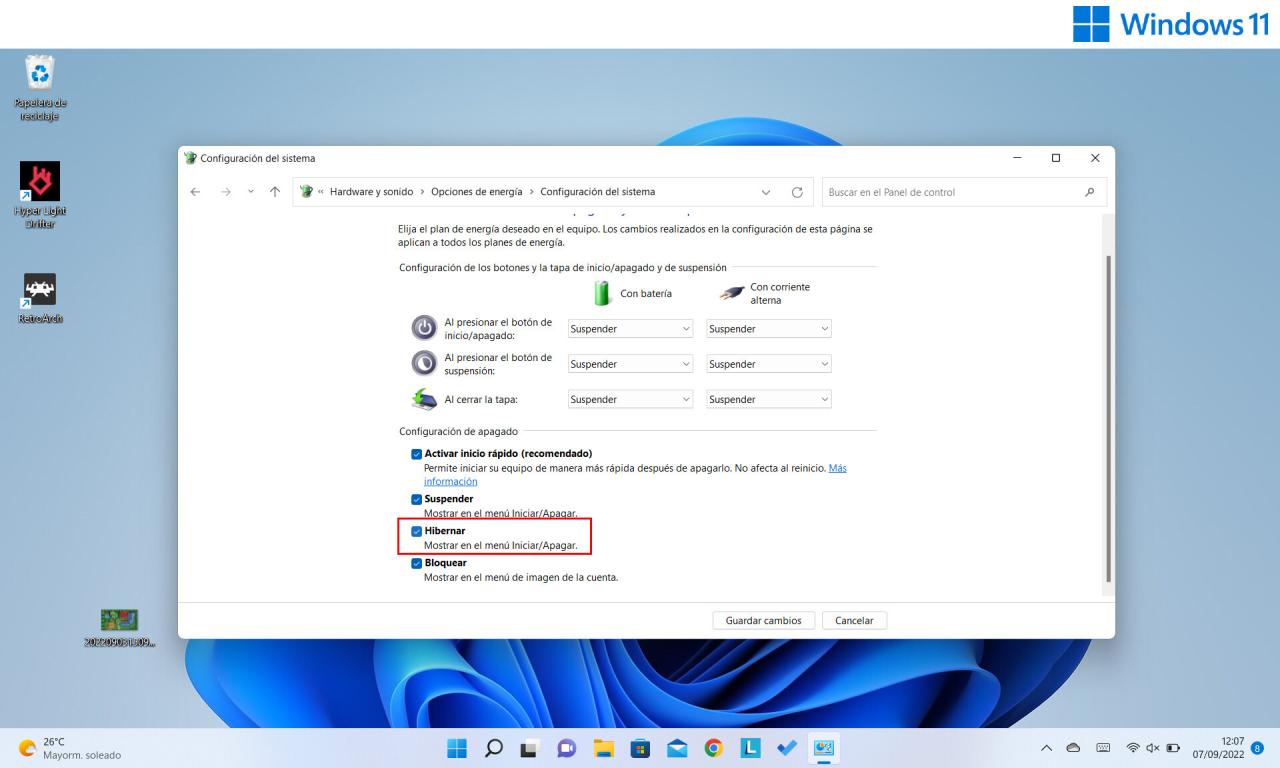
Um diese Option in die Shutdown-Konfiguration aufzunehmen , müssen Sie außerdem auf die Option „Aktuell nicht verfügbare Konfiguration ändern“ klicken, damit wir sie aktivieren können, solange Sie über Administratorrechte verfügen. Bei Auswahl erscheint dieser Modus im Start-/Stopp-Menü der Maschine.